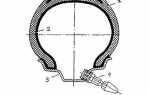Создание оглавления в документе DOC – важный этап при подготовке структурированных текстов. Это позволяет читателям быстро ориентироваться в содержании и переходить к нужным разделам. Для автоматизации этого процесса можно использовать библиотеку Python python-docx, которая позволяет работать с документами Word. В этой статье рассмотрим, как добавить оглавление в документ DOC с использованием этой библиотеки.
Прежде чем приступать к реализации, стоит учитывать, что python-docx не поддерживает прямую вставку оглавления. Однако с помощью правильного подхода можно добиться желаемого результата, создав стилизованные заголовки и вручную сгенерировав список. Использование таких заголовков позволяет создать структуру, которая будет восприниматься как оглавление при экспорте документа в другие форматы или при его открытии в Word.
Основной этап заключается в правильной настройке уровней заголовков, что дает возможность построить логичную иерархию документа. Например, заголовки первого уровня будут соответствовать основным разделам, а заголовки второго и третьего уровней – подразделам. В Python это легко настроить с помощью методов библиотеки, а добавление стилей позволит использовать уже имеющиеся шаблоны для оглавлений.
Установка необходимых библиотек для работы с документами DOC
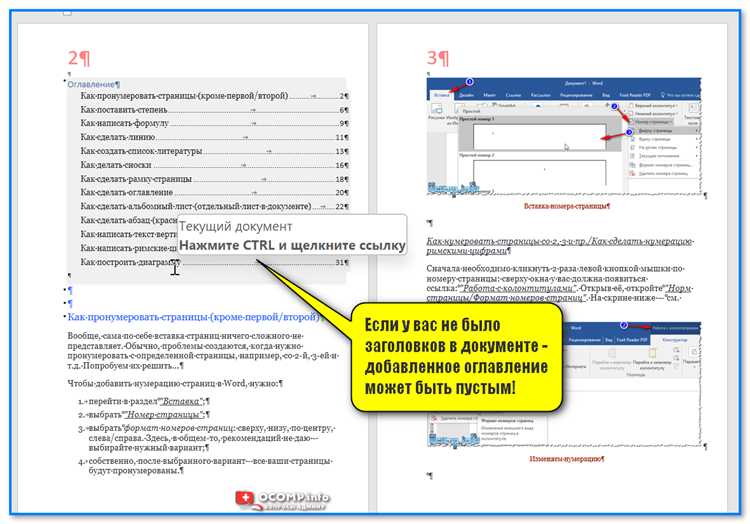
pip install python-docx
Эта библиотека позволяет не только манипулировать текстом, но и добавлять стили, таблицы, изображения, а также работать с оглавлением и гиперссылками. Важно, что python-docx работает исключительно с форматом DOCX, а не с устаревшим DOC.
Если вам нужно работать с более старым форматом DOC, то можно воспользоваться библиотекой pywin32, которая позволяет взаимодействовать с Microsoft Word через COM-объекты. Установить ее можно с помощью:
pip install pywin32
Эта библиотека работает только на Windows и требует наличия установленного Microsoft Word. Она предоставляет широкие возможности для автоматизации различных задач, включая создание документов, их редактирование и добавление оглавлений.
Для конвертации между различными форматами (например, DOC в PDF или DOCX) полезной может быть библиотека pypandoc. Для установки используйте:
pip install pypandoc
Она предоставляет интерфейс для работы с инструментом Pandoc, который поддерживает множество форматов. Однако для корректной работы потребуется установить Pandoc на вашей системе.
Кроме того, полезно иметь установленные инструменты для работы с текстовыми процессорами, такие как LibreOffice в случае работы с форматом ODT. Это позволит вам использовать сторонние утилиты для преобразования и манипуляции с документами, расширяя возможности Python в этой области.
Как создать и открыть документ DOC с помощью Python
Для работы с документами формата DOC в Python наиболее часто используют библиотеку python-docx, которая предоставляет удобный интерфейс для создания, редактирования и сохранения документов Word. С помощью этой библиотеки можно как создать новый документ, так и открыть уже существующий для дальнейшего редактирования.
Чтобы начать работать с python-docx, установите её с помощью команды:
pip install python-docxПосле установки библиотеки можно приступить к созданию и открытию документа. Рассмотрим, как это сделать.
Создание нового документа
Для создания нового документа необходимо создать объект Document, после чего можно добавлять в него текст, параграфы и другие элементы. Пример создания пустого документа:
from docx import Document
# Создание нового документа
doc = Document()
# Добавление текста
doc.add_paragraph("Пример текста в документе.")
# Сохранение документа
doc.save("example.docx")Этот код создаёт пустой документ и добавляет в него один параграф с текстом. Документ затем сохраняется с именем example.docx.
Открытие существующего документа
Чтобы открыть существующий документ для редактирования, используйте метод Document с указанием пути к файлу:
doc = Document("example.docx")После этого можно работать с содержимым документа, например, добавлять новые параграфы или изменять уже существующие.
Пример добавления параграфов в открытый документ:
doc = Document("example.docx")
# Добавление нового параграфа
doc.add_paragraph("Новый параграф в документе.")
# Сохранение изменений
doc.save("example_updated.docx")После внесения изменений документ сохраняется под новым именем, чтобы не перезаписать оригинал.
Эти базовые операции – создание и открытие документа – являются основой работы с библиотекой python-docx. Для более сложных манипуляций, таких как добавление таблиц, изображений или форматирование текста, библиотека предлагает дополнительные функции и методы.
Как определить структуру заголовков в документе
Для правильной работы с оглавлением в документе необходимо точно понимать структуру заголовков. Структура заголовков помогает определить иерархию информации, облегчая навигацию и формирование оглавления.
Документ Word (.docx) использует стили для обозначения заголовков. Чтобы определить структуру заголовков, нужно обратить внимание на следующие аспекты:
- Используемые стили: Заголовки обычно имеют предустановленные стили, такие как «Заголовок 1», «Заголовок 2», «Заголовок 3» и т. д. Каждый уровень заголовков имеет свой стиль и иерархическую связь с другими.
- Номера уровней: Уровень заголовка отражает его положение в иерархии. «Заголовок 1» – это основной заголовок документа, «Заголовок 2» – подзаголовок первого уровня, «Заголовок 3» – подзаголовок второго уровня и так далее.
- Структура текста: Важно правильно установить уровни заголовков, чтобы они логично отражали структуру документа. Например, разделы и подразделы должны соответствовать нужным уровням заголовков.
Для точного определения структуры заголовков можно использовать Python-библиотеки, такие как python-docx. С помощью этих инструментов можно автоматически извлекать все заголовки и анализировать их уровни для последующего построения оглавления.
Пример кода для определения структуры заголовков с использованием python-docx:
from docx import Document
doc = Document('your_document.docx')
headings = []
for paragraph in doc.paragraphs:
if paragraph.style.name.startswith('Заголовок'):
level = int(paragraph.style.name.split(' ')[-1])
headings.append((level, paragraph.text))
for heading in headings:
print(f"Уровень {heading[0]}: {heading[1]}")
Этот код перебирает все параграфы документа, проверяет, имеет ли параграф стиль, начинающийся с «Заголовок», и определяет его уровень. Это позволяет получить точную информацию о структуре заголовков.
При создании оглавления важно соблюдать правильную иерархию заголовков, избегая пропусков или неправильного уровня для каждого раздела.
Как вставить оглавление в документ DOC с использованием python-docx
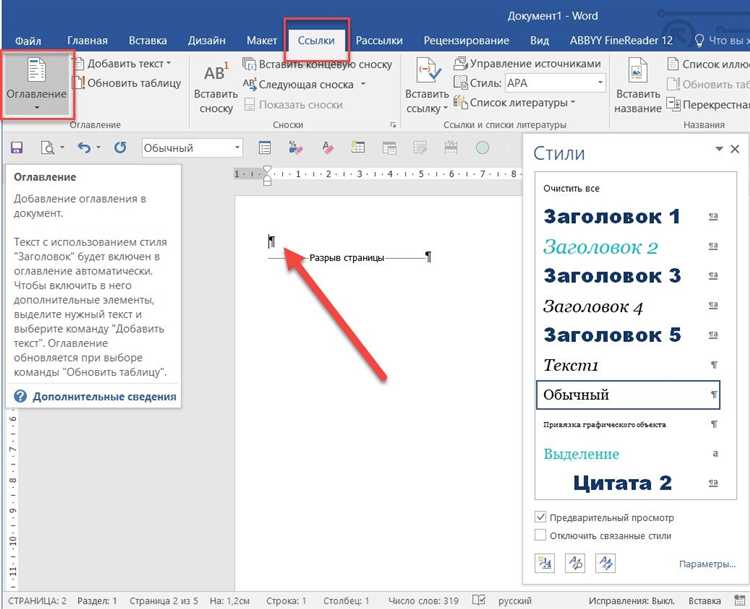
Для добавления оглавления в документ DOC с использованием библиотеки python-docx необходимо понимать, что эта библиотека не поддерживает прямую работу с оглавлением. Однако можно создать структуру заголовков в документе, что даст возможность формировать оглавление в других приложениях, таких как Microsoft Word.
Вместо вставки самого оглавления через python-docx, можно добавить стилизованные заголовки, которые будут правильно интерпретированы при открытии документа в Word, и автоматически генерировать оглавление в процессе редактирования. Процесс состоит из двух шагов: создание заголовков и генерация оглавления через функционал Word.
Шаг 1. Создание заголовков
Для начала необходимо создать текстовые блоки с правильными стилями заголовков. python-docx позволяет использовать стандартные стили, такие как ‘Heading 1’, ‘Heading 2’, и так далее. Эти стили важны, так как Word будет использовать их для построения оглавления.
from docx import Document
# Создаем новый документ
doc = Document()
# Добавляем заголовки
doc.add_heading('Глава 1. Введение', level=1)
doc.add_paragraph('Текст введения...')
doc.add_heading('Глава 2. Основная часть', level=1)
doc.add_paragraph('Текст основной части...')
doc.add_heading('Раздел 2.1. Подраздел', level=2)
doc.add_paragraph('Текст подраздела...')
В приведенном примере используются уровни заголовков: level=1 для основных заголовков и level=2 для подзаголовков. Эти уровни определяют структуру документа и необходимы для правильного отображения оглавления.
Шаг 2. Генерация оглавления в Word
После создания документа с заголовками необходимо открыть его в Word, где можно автоматически создать оглавление. Для этого:
- Откройте документ в Microsoft Word.
- Перейдите в место, где хотите вставить оглавление.
- Выберите вкладку «Ссылки» и нажмите «Оглавление».
- Выберите стиль оглавления, и Word автоматически добавит оглавление, используя заголовки из документа.
Так как python-docx не поддерживает создание самого оглавления, этот метод является оптимальным для работы с оглавлением в документах, которые вы создаете с помощью Python.
Настройка стилей заголовков для правильного отображения оглавления
Для корректного формирования оглавления в документе DOC с помощью Python необходимо правильно настроить стили заголовков. В Microsoft Word стили заголовков играют ключевую роль при создании оглавлений, так как именно они используются для определения структуры документа. Важно, чтобы каждый заголовок был связан с определенным стилем, который Word воспринимает как уровень в оглавлении.
Основные шаги настройки стилей заголовков:
- Использование стандартных стилей заголовков: В Word для заголовков предусмотрены стандартные стили: «Заголовок 1», «Заголовок 2», «Заголовок 3» и так далее. Эти стили автоматически создают иерархию, которую можно использовать при добавлении оглавления.
- Настройка уровня заголовка: Для каждого стиля заголовка можно настроить его уровень. Например, стиль «Заголовок 1» соответствует самому высокому уровню, «Заголовок 2» – вторичному, и так далее. Это определяет, как заголовки будут отображаться в оглавлении.
- Изменение формата стиля: Чтобы заголовки выглядели как нужно, можно настроить шрифт, размер, цвет, выравнивание и другие параметры для каждого уровня заголовка. Это можно сделать через интерфейс Word или через Python с использованием библиотеки, такой как python-docx.
- Настройка отступов: Отступы и выравнивание могут быть использованы для визуального разделения уровней заголовков. Например, для заголовков второго уровня можно установить отступ с помощью параметров параграфа.
Важно помнить, что неправильная настройка стилей или их игнорирование может привести к тому, что оглавление не будет корректно отображать структуру документа. Поэтому следует внимательно проверять каждый стиль заголовка перед генерацией оглавления.
Использование Python для создания и управления этими стилями позволяет автоматизировать процесс создания и редактирования документов, а также гарантировать консистентность оформления заголовков в больших проектах. Библиотека python-docx предоставляет возможности для работы с такими стилями, позволяя назначать нужные стили заголовков и автоматически добавлять оглавление на основе этих данных.
Как обновить оглавление после изменения текста в документе
После внесения изменений в текст документа, обновление оглавления важно для корректного отображения структуры и навигации по документу. Для этого в Python можно использовать библиотеку python-docx, которая позволяет работать с DOCX файлами. Чтобы обновить оглавление, необходимо выполнить несколько шагов.
Первым шагом является загрузка документа с помощью библиотеки python-docx. Изменения текста, такие как добавление или удаление заголовков, могут повлиять на структуру оглавления, поэтому важно убедиться, что документ сохранён после внесения всех правок.
Для обновления оглавления после изменений в тексте, следует использовать встроенные возможности Word, однако python-docx не поддерживает прямое обновление оглавлений. Вместо этого можно вызвать команду обновления вручную через Microsoft Word или использовать специальные библиотеки, такие как `win32com`, чтобы автоматизировать процесс.
Если вы хотите автоматически обновить оглавление через Python, нужно использовать библиотеку `win32com.client`, которая позволяет взаимодействовать с приложением Microsoft Word через COM интерфейс. После того как документ будет загружен в Word, можно обновить оглавление с помощью следующего кода:
import win32com.client
word = win32com.client.Dispatch("Word.Application")
doc = word.Documents.Open('путь_к_документу.docx')
doc.Fields.Update() # Обновление всех полей, включая оглавление
doc.Save()
doc.Close()
Этот метод эффективен для пользователей Windows, так как требует наличия установленного Microsoft Word. Для работы с macOS такой подход не подойдёт, и потребуется использовать другие методы, например, манипуляции с форматами PDF или преобразование документа в другие форматы.
Также стоит помнить, что если вы изменяете структуру документа, добавляя новые заголовки или меняя существующие, оглавление будет обновляться в соответствии с новыми метками. Убедитесь, что стиль заголовков (например, «Заголовок 1», «Заголовок 2») правильно применён к соответствующим разделам, чтобы обновлённое оглавление корректно отображало все изменения.
Сохранение и экспорт документа с добавленным оглавлением
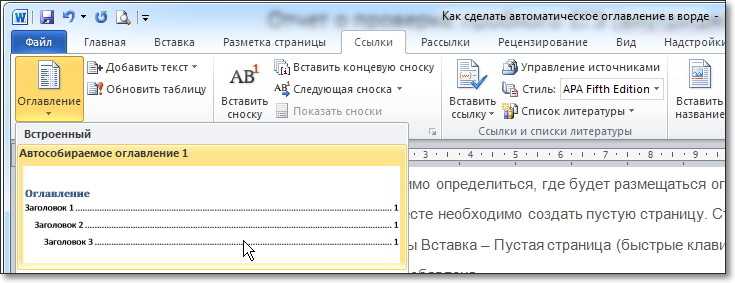
Для сохранения документа с оглавлением достаточно использовать метод save() объекта Document. Например, после внесения изменений и добавления оглавления, документ можно сохранить следующим образом:
from docx import Document
# Загрузка существующего документа
doc = Document("example.docx")
# Добавление оглавления
doc.add_paragraph("Оглавление:")
# Логика добавления оглавления, например, используя doc.add_paragraph()
# Сохранение документа
doc.save("document_with_toc.docx")Это сохранит файл с новым оглавлением в том же формате (.docx). Однако в случае необходимости экспорта документа в другие форматы, таких как PDF, Python напрямую не поддерживает экспорт в PDF через библиотеку python-docx. Для этого можно воспользоваться дополнительными инструментами, такими как pypandoc или comtypes (для работы с Microsoft Word через COM интерфейс на Windows).
Пример использования pypandoc для конвертации DOCX в PDF:
import pypandoc
# Конвертация в PDF
output = pypandoc.convert_file("document_with_toc.docx", "pdf", outputfile="document_with_toc.pdf")
Кроме того, если необходимо работать с документами на платформе Windows и у вас установлен Microsoft Word, можно использовать comtypes для автоматизации процесса конвертации:
import comtypes.client
word = comtypes.client.CreateObject('Word.Application')
doc = word.Documents.Open(r"document_with_toc.docx")
doc.SaveAs(r"document_with_toc.pdf", FileFormat=17)
doc.Close()
После выполнения этих операций документ будет сохранен и экспортирован в нужный формат. Важно помнить, что при конвертации в PDF некоторые элементы форматирования могут изменяться, поэтому стоит внимательно проверять итоговый файл на наличие ошибок.
Вопрос-ответ:
Как можно добавить оглавление в документ DOC с помощью Python?
Для того чтобы добавить оглавление в документ DOC, можно использовать библиотеку `python-docx`. Она позволяет работать с текстовыми документами Word. Оглавление обычно состоит из заголовков, которые должны быть правильно оформлены в документе. В библиотеке `python-docx` нет прямой функции для вставки оглавления, но можно программно настроить стили заголовков и затем сгенерировать оглавление вручную, используя для этого определенные методы. Вам нужно будет определить стили для заголовков, а затем добавить специальный блок текста, который будет служить оглавлением.
Какие библиотеки нужны для добавления оглавления в DOC с помощью Python?
Для работы с документами DOC в Python чаще всего используют библиотеку `python-docx`. Это довольно мощный инструмент для работы с текстами в формате Word. Для добавления оглавления в документ необходимо использовать эту библиотеку для форматирования заголовков. Однако сама функция автоматической генерации оглавления в `python-docx` не предусмотрена, и её можно создать вручную, создавая таблицу или текстовый блок, который будет отображать ссылки на главы документа.
Можно ли вставить оглавление с помощью библиотеки python-docx в уже существующий документ?
Да, можно. Для этого необходимо открыть существующий документ с помощью `python-docx`, затем установить нужные стили для заголовков и создать специальный раздел для оглавления. Однако стоит помнить, что автоматическое обновление оглавления в `python-docx` не реализовано, поэтому вам придется вручную управлять ссылками на главы. Вы можете вставить текстовое оглавление в начало документа и сгенерировать его с помощью соответствующих заголовков, присвоенных различным разделам.
Как настроить стили заголовков для правильного отображения в оглавлении?
Для того чтобы заголовки корректно отображались в оглавлении, необходимо настроить их стили в документе. В `python-docx` это делается с помощью метода `paragraph.style`, где вы указываете стиль для каждого заголовка. Например, для главного заголовка используйте стиль ‘Heading 1’, для подразделов — ‘Heading 2’ и так далее. Эти стили затем будут использоваться для создания оглавления. После этого можно вставить оглавление в виде текста, где будет указано, на какой заголовок ссылается каждая строка.
Почему python-docx не может автоматически создать оглавление?
Библиотека `python-docx` предоставляет широкие возможности для работы с текстом в документах Word, но на данный момент она не поддерживает автоматическую генерацию оглавления. Это связано с ограничениями самой библиотеки. Оглавление обычно создается на основе заголовков и структурированных данных, таких как номера страниц и уровни заголовков, что требует более сложной логики. Однако можно вручную добавить оглавление, используя стили и форматирование, чтобы имитировать функциональность оглавления в документе.